
Cara mengambil gambar dari file pdf secara offline ini mungkin artikel yang anda cari di internet. Gambar yang ada dalam file pdf tidak bisa langsung anda simpan atau download seperti pada internet.
Untuk mengambil gambar dari file pdf kita memerlukan aplikasi Wondershare PDF Converter yang akan mempermudah pekerjaan kita. "7 Situs Penyedia Gambar Terbaik"
berikut tutorial mengambil gambar dari file pdf dengan Wondershare PDF Converter.
1. Jalankan aplikasi Wondershare PDF Converter (Lihat Gambar 01 point 1). Klik ADD Pdf File dan pilih file pdf yang akan di convert atau lakukan drag, dan drop file pdf ke aplikasi Wondershare PDF Converter. Di Wondershare PDF Converter anda dapat mengconvert file pdf lebih dari satu.
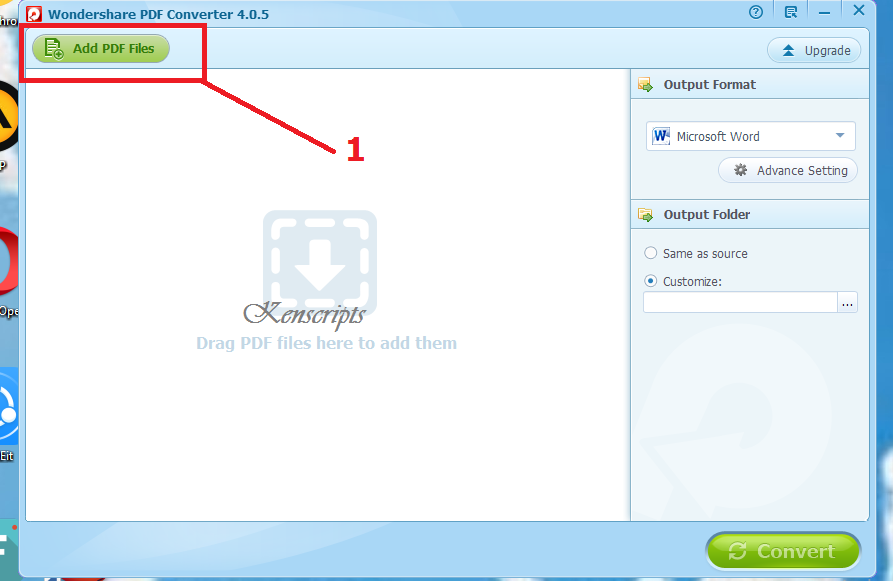 |
| Gambar 01 |
2. Jika file sudah berhasil menambahkan file pdf ke dalam aplikasinya (Lihat gambar 02 point 2) dan pastikan bahwa filenya benar. Lalu di bagian kanan (Lihat point 3) anda dapat memilih akan mengconvert file pdf menjadi beberapa file lainnya seperti Ms.word, Ms.Excel, Image dan sebagainya. Karena disini kita mengambil gambar saja jadi pilih Image.
 |
| Gambar 02 |
3. Untuk lebih spesifikasinya anda bisa mengklik tombol advence setting (Lihat gambar 03 point 4) .Di advence setting kita memilih Extract all images in the PDF files (Lihat poin 5) Jika anda memilih Each page of PDF files as an image anda akan merubah semua halaman file pdf menjadi gambar.
Di advence setting anda bisa mengatur jenis gambar jpg, png, bmp, gif, dan tiff (Lihat point 6). Jika sudah melakukan pengaturan yang sesuai selera anda klik OK dan klik Convert di pojok kanan bawah.
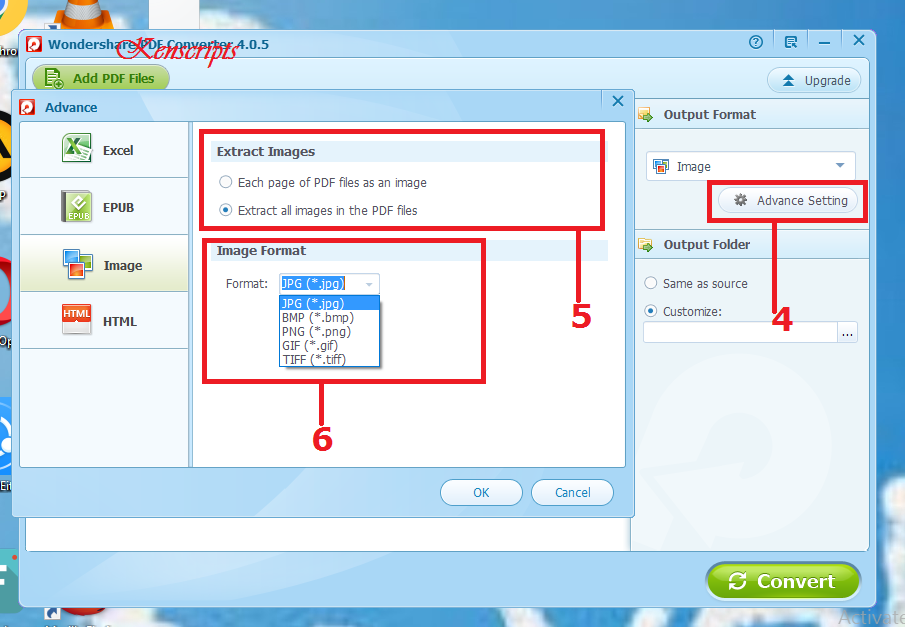 |
| Gambar 03 |
4. Setelah anda mengklik tombol Convert, tunggulah proses penguraiannya (Lihat gambar 04 point 7)
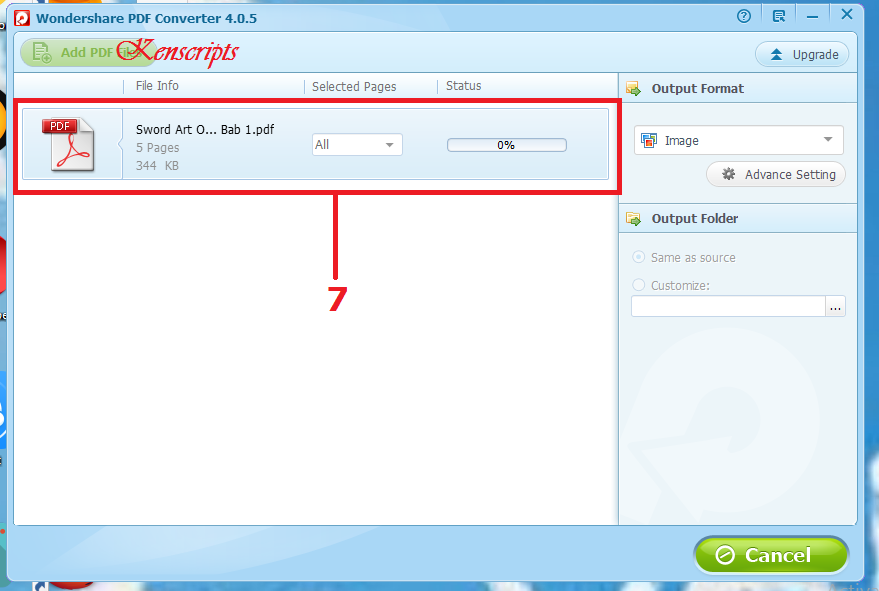 |
| Gambar 04 |
 |
| Gambar 05 |
6. Selesai.
Itulah cara mengambil gambar dari file pdf secara offline.
Untuk kualitas gambar yang diambil tidak terlalu buruk juga kok, dan terlebih lagi jika anda mengambil gambar dari file pdf menggunakan Wondershare PDF Converter, gambar yang diambil akan menunjukkan letak awal gambar tersebut di file PDF sebelumnya.
Wondershare PDF Converter juga dapat kita andalkan dalam merubah file pdf menjadi mw.word, excel, powerpoint, html dan sebagainya untuk kemudahan dalam pekerjaan edit file pdf.
Untuk cara merubah file pdf menjadi format lainnya anda bisa mengikuti tutosial diatas yang membedakan saat pemilihan formatnya saja (Lihat Gambar 02)
Aplikasi pengubah file pdf gratis ini sangat berguna bagi kalian yang membutuhkan aplikasi convert PDF.
Terima kasih telah berkunjung.
